- 系统
- 教程
- 软件
- 安卓
时间:2020-04-03 来源:u小马 访问:次
Win10专业版系统如何重装英特尔显卡驱动?近日有不少Win10专业版系统用户反映说想要在电脑中安装intel显卡驱动,可是却遇到无法安装的情况,提示:无法为此计算机验证正在安装的驱动程序。请从计算机制造商获取合适的驱动程序,具体该如何操作呢?接下来小编就来教大家Win10专业版重装英特尔显卡驱动的方法,希望大家会喜欢。
Win10专业版重装英特尔显卡驱动的方法:
一、手动安装
1.启动 "控制面板",单击 "硬件和声音",然后单击 "设备管理器"。
2.展开 "显示适配器",右键单击英特尔 Graphics 条目,然后单击 "卸载"。
3.在 "确认设备删除" 对话框中,单击 "删除此设备的驱动程序软件" 选项
4.以删除英特尔核芯显卡驱动程序,然后单击 "确定" 以启动卸载过程。
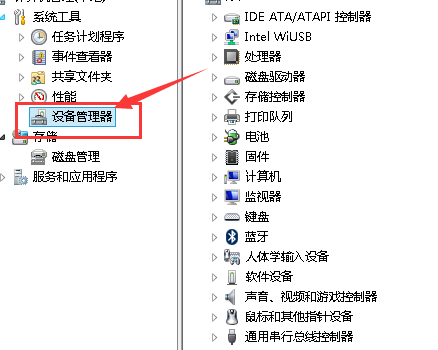
5.卸载过程完成后,断开计算机与互联网的连接,确保重新启动时它不会自动连接。重新启动您的系统。
6.将文件解压缩到指定的位置或文件夹。
7.打开设备管理器
8.展开 "显示适配器" 部分。
9.右键单击英特尔®图形条目,然后选择 "更新驱动程序软件"。
(注意:图形条目可能是 "Microsoft 基本显示适配器")
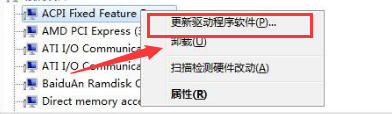
10.单击 "浏览我的电脑" 以查找驱动程序软件。
11.单击 "浏览" 并选择发现驱动程序文件所在的目录。
12.单击 "下一步"。现在正在安装驱动程序。
13.出现提示时,请重新启动计算机。
二、从设备管理器安装驱动程序
1.打开 "开始"。
2.搜索设备管理器并单击最适合的结果以打开体验。
3.双击要更新的设备所在的类别。
4.右键单击设备,然后选择 "更新驱动程序" 选项。
5.单击 "自动搜索以获取更新的驱动程序软件" 选项。
6.完成这些步骤后,如果有较新的更新可用,则设备管理器将下载并安装与 Windows 更新类似的软件包。
以上介绍的内容就是关于Win10专业版重装英特尔显卡驱动的具体操作方法,不知道大家学会了没有,如果你也遇到了这样的问题的话可以按照小编的方法自己尝试一下,希望可以帮助大家解决问题,谢谢!!!!想要了解更多的Windows10技巧请关注Win10镜像官网~~~~





